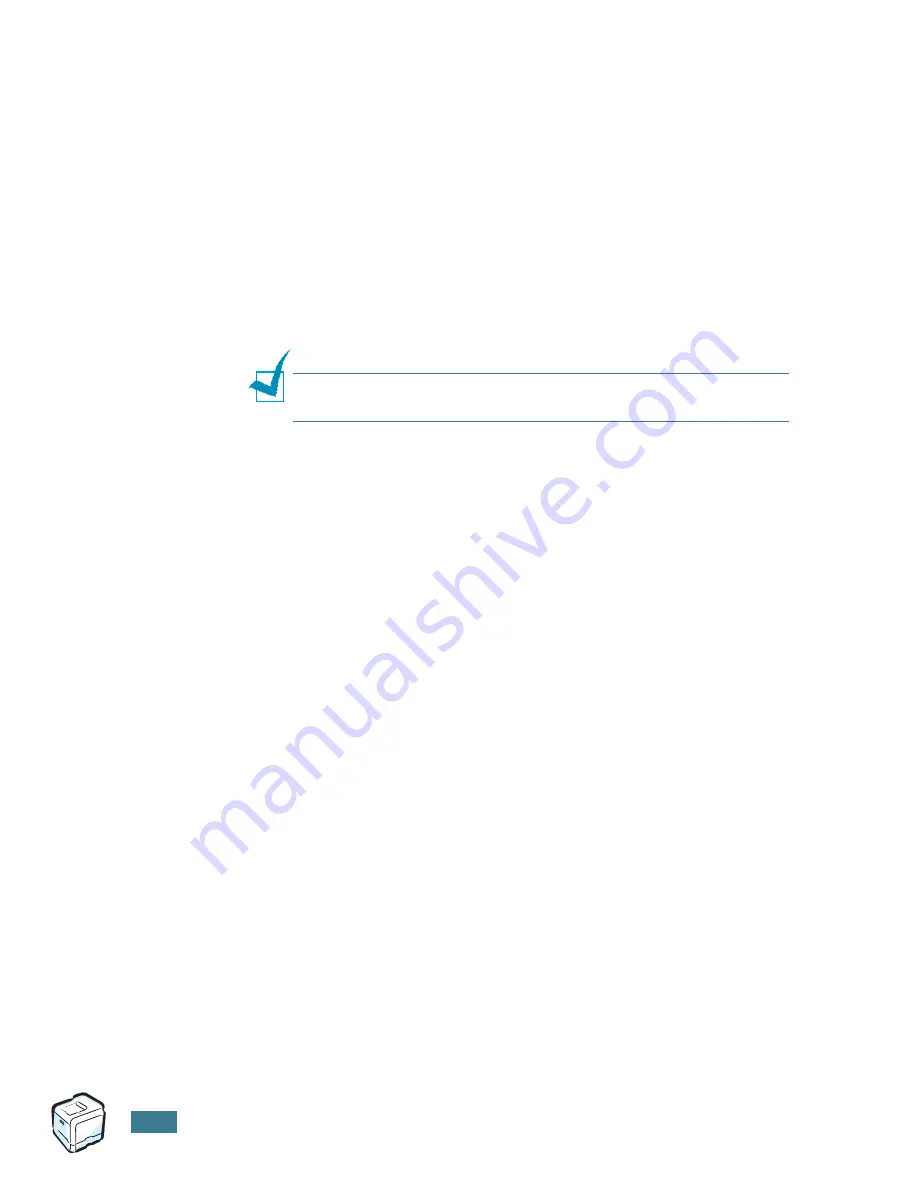
I
MPRESIÓN
AVANZADA
5.
16
6
Si es necesario, haga clic en
Confirmar superposición de
páginas al imprimir
. Si este cuadro está activado,
aparecerá una ventana de mensaje cada vez que envíe un
documento a imprimir, que le solicitará que confirme si
desea imprimir una superposición en el documento.
Si el cuadro está vacío y se ha seleccionado una
superposición, ésta se imprimirá automáticamente con el
documento.
7
Haga clic en
Aceptar
o en
Sí
hasta que comience la
impresión.
La superposición seleccionada se descargará con el trabajo
de impresión y se imprimirá en el documento.
N
OTA
: La resolución del documento de superposición debe ser
igual al del documento en el que se imprimirá la superposición.
Eliminación de una superposición de página
Puede eliminar una superposición que ya no vaya a utilizar.
1
En la ventana Propiedades de la impresora, haga clic en la
ficha
Opciones adicionales
.
2
Haga clic en el botón
Modificar
superposiciones
de la
sección
Superposición
.
3
Seleccione la superposición que desea eliminar del cuadro
Lista de superposiciones
.
4
Haga clic en
Eliminar superposición
.
5
Haga clic en
Aceptar
hasta que se cierre la ventana
Imprimir.
Summary of Contents for 500N - CLP Color Laser Printer
Page 29: ...Home Visite nuestra página Web en www samsungprinter com Rev 1 00 ...
Page 36: ...6 ...
Page 43: ...13 ...
Page 44: ...14 NOTAS ...
Page 88: ...UTILIZACIÓN DE LOS MATERIALES DE IMPRESIÓN 3 24 NOTAS ...
Page 192: ...SOLUCIÓN DE PROBLEMAS 7 34 NOTAS ...
Page 204: ...USO DE LA IMPRESORA EN LINUX A 12 NOTAS ...
Page 218: ...USO DE LA IMPRESORA EN RED B 14 NOTAS ...
Page 244: ...ESPECIFICACIONES D 12 Svc Card ...
Page 249: ...Home Visite nuestra página Web en www samsungprinter com Rev 4 00 ...
















































